"Ο έναχρονος φορητός υπολογιστής μου της Toshiba πέθανε, νόμιζα ότι ήταν εκτός ισχύος, αλλά προφανώς είναι κάτι λάθος εσωτερικό, δεν μπόρεσα να βγάλω όλα τα αρχεία μου από τα αντίγραφα ασφαλείας των αρχείων iPhone μου στον φορητό υπολογιστή, πώς μπορώ να ανακτήσω αρχεία από έναν νεκρό φορητό υπολογιστή; Παρακαλώ βοηθήστε. "
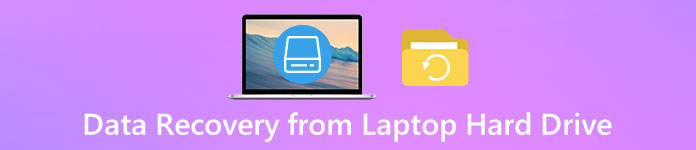
Σήμερα, ο φορητός υπολογιστής προσελκύει όλο και περισσότερους χρήστες λόγω εξαιρετικών χαρακτηριστικών, όπως φορητότητα, ήσυχη λειτουργία, χαμηλότερη κατανάλωση ενέργειας και σχεδιασμό all-in-one. Ωστόσο, όπως και άλλες μηχανές, ορισμένα προβλήματα μπορεί να συμβούν σε φορητούς υπολογιστές, ο νεκρός φορητός υπολογιστής είναι αντιπροσωπευτικός. Ευτυχώς, όταν ένας φορητός υπολογιστής πεθαίνει εξαιτίας της αποτυχίας του λογισμικού αλλά όχι των προβλημάτων υλικού, τα δεδομένα σας στο σκληρό δίσκο εξακολουθούν να είναι άθικτα και το μόνο που χρειάζεται να κάνετε είναι να βρείτε τον κατάλληλο τρόπο για να κάνετε την ανάκτηση του σκληρού δίσκου από τον φορητό σας υπολογιστή. Σε αυτό το σεμινάριο, μπορείτε να μάθετε πολλές μεθόδους για να ανακτήσετε αρχεία από έναν νεκρό φορητό υπολογιστή.
- Μέρος 1: Πώς να ανακτήσετε τα δεδομένα από το σκληρό δίσκο του φορητού υπολογιστή
- Μέρος 2: Πώς να ανακτήσετε αρχεία από νεκρό φορητό υπολογιστή
Συστήστε: Καλύτερη ανάκτηση σκληρού δίσκου φορητού υπολογιστή
Apeaksoft Ανάκτηση δεδομένων είναι ένα από τα καλύτερα λογισμικό αποκατάστασης σκληρού δίσκου για φορητούς υπολογιστές. Σύμφωνα με τις δοκιμές μας, έχει πολλά οφέλη, όπως:
- 1. Εύχρηστος. Έχει την ικανότητα να ανακτήσετε αρχεία από SSD και σκληρούς δίσκους με ένα κλικ.
- 2. Εργαστείτε σε διάφορες καταστάσεις. Θα μπορούσε να αποκαταστήσει τα δεδομένα του φορητού σκληρού δίσκου όταν ο φορητός υπολογιστής πεθαίνει εξαιτίας λανθασμένων λειτουργιών, προσβολής από ιούς, καταστροφής συστήματος αρχείων και άλλων.
- 3. Υποστηρίξτε μια ποικιλία δεδομένων. Η ανάκτηση δεδομένων θα μπορούσε να χειριστεί σχεδόν όλες τις μορφές εικόνων, βίντεο, ήχου, εγγράφων, αρχειοθέτησης και ηλεκτρονικού ταχυδρομείου, όπως JPG, PNG, MP3, MP4, FLV, AVI, DOC, HTML, ZIP κ.λπ.
- 4. Απώλεια σκληρού δίσκου ανάκτησης φορητού υπολογιστή. Αυτό το πρόγραμμα ανάκτησης δεδομένων θα ανακτήσει τα αρχεία από το νεκρό laptop σε αρχική μορφή και ποιότητα.
- 5. Προεπισκόπηση για επιλεκτική ανάκτηση. Μπορείτε να δείτε όλα τα ανακτήσιμα δεδομένα και να αποφασίσετε να τα ανακτήσετε όλα ή συγκεκριμένα στοιχεία.
- 6. Ελαφρύ και θα μπορούσε να ανακτήσει τα αρχεία γρήγορα και με ασφάλεια χωρίς διαρροή απορρήτου.
- 7. Επιπλέον, η ανάκτηση δεδομένων είναι διαθέσιμη στο 10 / 8.1 / 8 / 7 / Vista / XP.
Με λίγα λόγια, είναι η καλύτερη επιλογή να ανακτήσετε τα αρχεία ανάκτησης από έναν νεκρό φορητό υπολογιστή.
Μέρος 1: Πώς να ανακτήσετε τα δεδομένα από το σκληρό δίσκο του φορητού υπολογιστή
Σε αυτό το μέρος, μπορείτε να μάθετε δύο κοινές λύσεις σχετικά με τον τρόπο ανάκτησης αρχείων από νεκρό φορητό υπολογιστή.
Way 1: Ανάκτηση δεδομένων από σκληρό δίσκο φορητού υπολογιστή από την ασφαλή λειτουργία
Η ασφαλής λειτουργία είναι ένας τρόπος εκκίνησης του υπολογιστή σας ώστε να εκτελεστούν ορισμένοι έλεγχοι και να απομονωθούν τα σφάλματα.
Σε Windows 8 / 10 PC:
Βήμα 1. Ενεργοποιήστε τον υπολογιστή σας, κάντε κλικ στο κουμπί "Λειτουργία" στην οθόνη σύνδεσης. Στη συνέχεια, κρατήστε πατημένο το πλήκτρο "Shift" και κάντε κλικ στο "Επανεκκίνηση". Στη συνέχεια, επιλέξτε "Αντιμετώπιση προβλημάτων"> "Επιλογές για προχωρημένους"> "Ρυθμίσεις εκκίνησης".
Εάν ο φορητός υπολογιστής σας δεν μπορεί να ξεκινήσει κανονικά, θα μεταφερθείτε στην οθόνη ανάκτησης. Βεβαιωθείτε ότι έχετε επιλέξει "Εμφάνιση σύνθετων επιλογών επισκευής" για να ανοίξετε την οθόνη Αντιμετώπιση προβλημάτων.
Σας αρέσει επίσης να διαβάζετε: Εκμάθηση για την επανεκκίνηση του φορητού υπολογιστή μου.
Βήμα 2. Κάντε κλικ στο κουμπί "Επανεκκίνηση" στην οθόνη Ρυθμίσεις εκκίνησης για εκκίνηση στην οθόνη επιλογών εκκίνησης για προχωρημένους. Στη συνέχεια, χρησιμοποιήστε τα πλήκτρα "Κάτω" και "Πάνω" για να επισημάνετε την Ασφαλή λειτουργία και πατήστε το πλήκτρο "Enter" για εκκίνηση σε ασφαλή λειτουργία.

Σε Windows 7 PC:
Βήμα 1. Ενεργοποιήστε τον υπολογιστή Windows 7 και συνεχίστε να πατάτε το πλήκτρο F8 πριν εμφανιστεί η οθόνη εκκίνησης των Windows 7. Στη συνέχεια, θα εμφανιστεί η οθόνη Επιλογές εκκίνησης για προχωρημένους.
Βήμα 2. Επιλέξτε μια ασφαλή λειτουργία στη λίστα επιλογών, όπως "Ασφαλής λειτουργία", "Ασφαλής λειτουργία με δίκτυο και Ασφαλής λειτουργία με γραμμή εντολών".
Βήμα 3. Μόλις πατήσετε το πλήκτρο "Enter", τα Windows 7 θα σας μεταφέρουν στην ασφαλή λειτουργία.
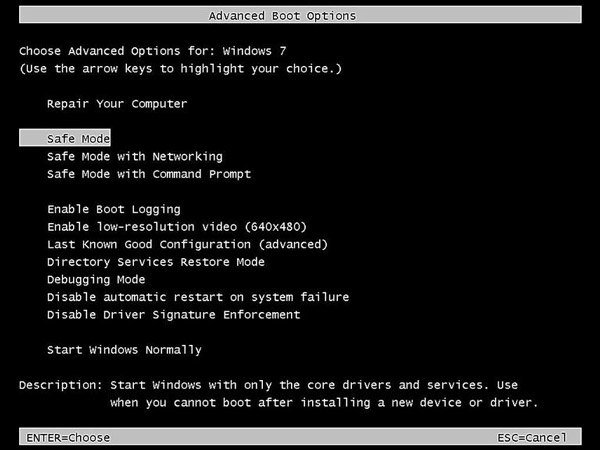
Σε Mac OS X ή 11:
Βήμα 1. Ξεκινήστε το Mac σας πιέζοντας το κουμπί τροφοδοσίας και κρατήστε πατημένο το πλήκτρο Shift αμέσως. Στη συνέχεια, το λογότυπο της Apple θα εμφανιστεί στην οθόνη σας.
Βήμα 2. Αφήστε το πλήκτρο Shift να πάει μέχρι να εμφανιστεί το παράθυρο σύνδεσης. Εάν η δισκέτα εκκίνησης είναι κρυπτογραφημένη με το FileVault, θα σας ζητηθεί να συνδεθείτε δύο φορές. Ανοίξτε τις Πληροφορίες συστήματος για να ελέγξετε αν η κατάσταση εκκίνησης είναι ασφαλής.
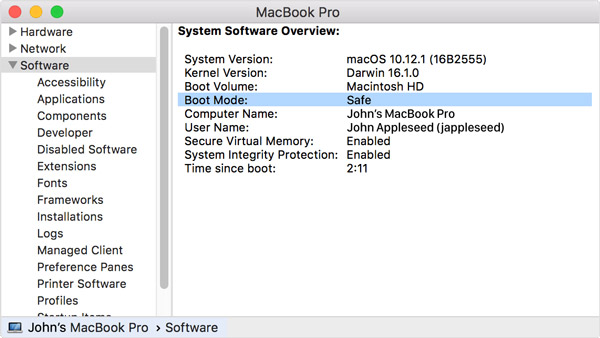
Way 2: Ανάκτηση δεδομένων από σκληρό δίσκο φορητού υπολογιστή με άλλη συσκευή
Αν δεν μπορείτε να εκκινήσετε την ασφαλή λειτουργία, η σύνδεση του νεκρού σκληρού δίσκου σε άλλο μηχάνημα είναι μια εναλλακτική λύση για την ανάκτηση δεδομένων από σκληρό δίσκο για φορητούς υπολογιστές.
Καταρχήν, φροντίστε να αποσυνδέσετε το φορητό σας υπολογιστή και τον άλλο υπολογιστή με οποιαδήποτε ισχύ. Απενεργοποιήστε τα και αφαιρέστε την μπαταρία από το φορητό σας υπολογιστή. Ανοίξτε τη θήκη του φορητού υπολογιστή και ανακαλύψτε τον σκληρό δίσκο, αποσυνδέστε τα καλώδια και αφαιρέστε το σκληρό δίσκο.
Στη συνέχεια, τοποθετήστε τον νεκρό σκληρό δίσκο σε μια θήκη εξωτερικού σκληρού δίσκου, συνδέστε τον με τον άλλο υπολογιστή και επανεκκινήστε το νέο μηχάνημα. Στη συνέχεια θα αντιμετωπίσει τον νεκρό σκληρό δίσκο ως φορητή συσκευή και θα σας επιτρέψει να έχετε πρόσβαση στα αρχεία σας. Τώρα, ανακτήστε τα αρχεία από έναν νεκρό σκληρό δίσκο φορητού υπολογιστή στη νέα συσκευή.
Μέρος 2: Πώς να ανακτήσετε αρχεία από έναν νεκρό φορητό υπολογιστή
Εάν αισθάνεστε ότι οι συνηθισμένοι τρόποι ανάκτησης αρχείων από νεκρό φορητό υπολογιστή είναι λίγο περίπλοκοι, το καλύτερο λογισμικό αποκατάστασης σκληρού δίσκου για φορητούς υπολογιστές θα μπορούσε να σας βοηθήσει να το κάνετε εύκολα.
Βήμα 1. Ξεκινήστε το φορητό φορητό υπολογιστή από το bootable δίσκο
Δημιουργήστε ένα μέσο εκκίνησης με το EaseUS Data Recovery Wizard Pro. Τοποθετήστε το bootable USB ή DVD στο νεκρό laptop, επανεκκινήστε το και το λογισμικό θα ανοίξει αυτόματα.

Βήμα 2. Σάρωση ολόκληρου του σκληρού δίσκου για ανάκτηση δεδομένων
Στην αρχική οθόνη, επιλέξτε το σκληρό δίσκο που περιέχει τα αρχεία που θέλετε να ανακτήσει, κάντε κλικ στο κουμπί Σάρωση για να εξαγάγετε ανακτήσιμα δεδομένα από το νεκρό σκληρό δίσκο του φορητού υπολογιστή. Μπορεί να χρειαστεί λίγος χρόνος για σάρωση ολόκληρου του σκληρού δίσκου.
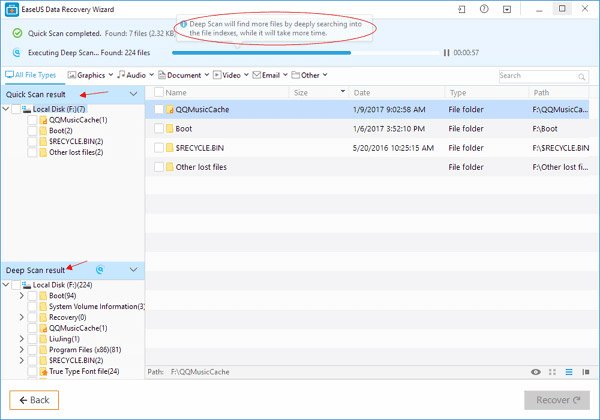
Βήμα 3. Προεπισκόπηση πριν από την ανάκτηση σκληρού δίσκου φορητού υπολογιστή
Στη συνέχεια, θα μεταφερθείτε στο παράθυρο αποτελεσμάτων. Μεταβείτε στο "αποτέλεσμα γρήγορης σάρωσης" από την αριστερή στήλη και δείτε τα ανακτήσιμα αρχεία στον δεξιό πίνακα λεπτομερειών. Εάν δεν μπορείτε να βρείτε τα επιθυμητά δεδομένα, μεταβείτε στην ενότητα "Αποτέλεσμα βαθιάς σάρωσης". Εδώ περιλαμβάνει περισσότερα αρχεία.
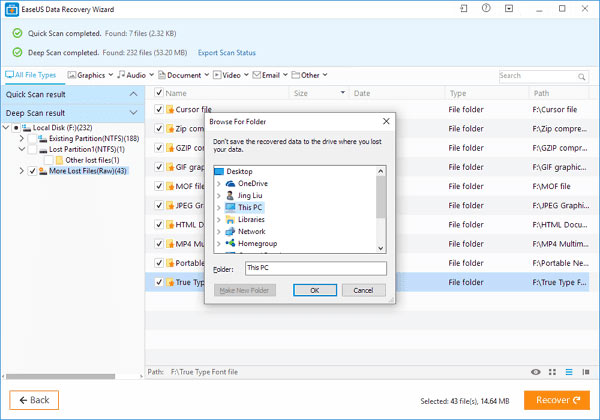
Βήμα 4. Ανάκτηση αρχείων από νεκρό φορητό υπολογιστή
Για να κάνετε ανάκτηση δεδομένων σκληρού δίσκου φορητού υπολογιστή, επιλέξτε όλα τα αρχεία και τους φακέλους που θέλετε και, στη συνέχεια, κάντε κλικ στο κουμπί "Ανάκτηση". Στο αναδυόμενο παράθυρο διαλόγου, επιλέξτε μια διαφορετική τοποθεσία για να αποθηκεύσετε τα δεδομένα. Μόλις κάνετε κλικ στο "OK", τα δεδομένα σας θα ανακτηθούν. Στη συνέχεια, μπορείτε να περιηγηθείτε, να αντιγράψετε και να επικολλήσετε ή να τα επεξεργαστείτε ως συνήθως.
Μπορεί επίσης να θέλετε να μάθετε: Πώς να αντιγράψτε το iPhone σε εξωτερικό σκληρό δίσκο
Συμπέρασμα
Με βάση το παραπάνω σεμινάριο, μπορείτε να αξιοποιήσετε τουλάχιστον τρεις μεθόδους για να ανακτήσετε αρχεία από έναν νεκρό φορητό υπολογιστή. Η Ασφαλής λειτουργία είναι ένας απλός τρόπος για να λάβετε τα δεδομένα από έναν αποτυχημένο σκληρό δίσκο. Εάν η ασφαλής λειτουργία δεν είναι διαθέσιμη, μπορείτε να προσπαθήσετε να ανακτήσετε δεδομένα από το σκληρό δίσκο του φορητού υπολογιστή σε άλλον υπολογιστή. Το λογισμικό τρίτου μέρους είναι μια άλλη επιλογή για την απλή ανάκτηση του φορητού υπολογιστή.



 Αποκατάσταση στοιχείων iPhone
Αποκατάσταση στοιχείων iPhone Αποκατάσταση συστήματος iOS
Αποκατάσταση συστήματος iOS Δημιουργία αντιγράφων ασφαλείας και επαναφορά δεδομένων iOS
Δημιουργία αντιγράφων ασφαλείας και επαναφορά δεδομένων iOS iOS οθόνη εγγραφής
iOS οθόνη εγγραφής MobieTrans
MobieTrans Μεταφορά iPhone
Μεταφορά iPhone iPhone Γόμα
iPhone Γόμα Μεταφορά μέσω WhatsApp
Μεταφορά μέσω WhatsApp Ξεκλείδωμα iOS
Ξεκλείδωμα iOS Δωρεάν μετατροπέας HEIC
Δωρεάν μετατροπέας HEIC Αλλαγή τοποθεσίας iPhone
Αλλαγή τοποθεσίας iPhone Android Ανάκτηση Δεδομένων
Android Ανάκτηση Δεδομένων Διακεκομμένη εξαγωγή δεδομένων Android
Διακεκομμένη εξαγωγή δεδομένων Android Android Data Backup & Restore
Android Data Backup & Restore Μεταφορά τηλεφώνου
Μεταφορά τηλεφώνου Ανάκτηση δεδομένων
Ανάκτηση δεδομένων Blu-ray Player
Blu-ray Player Mac Καθαριστικό
Mac Καθαριστικό DVD Creator
DVD Creator Μετατροπέας PDF Ultimate
Μετατροπέας PDF Ultimate Επαναφορά κωδικού πρόσβασης των Windows
Επαναφορά κωδικού πρόσβασης των Windows Καθρέφτης τηλεφώνου
Καθρέφτης τηλεφώνου Video Converter Ultimate
Video Converter Ultimate Πρόγραμμα επεξεργασίας βίντεο
Πρόγραμμα επεξεργασίας βίντεο Εγγραφή οθόνης
Εγγραφή οθόνης PPT σε μετατροπέα βίντεο
PPT σε μετατροπέα βίντεο Συσκευή προβολής διαφανειών
Συσκευή προβολής διαφανειών Δωρεάν μετατροπέα βίντεο
Δωρεάν μετατροπέα βίντεο Δωρεάν οθόνη εγγραφής
Δωρεάν οθόνη εγγραφής Δωρεάν μετατροπέας HEIC
Δωρεάν μετατροπέας HEIC Δωρεάν συμπιεστής βίντεο
Δωρεάν συμπιεστής βίντεο Δωρεάν συμπιεστής PDF
Δωρεάν συμπιεστής PDF Δωρεάν μετατροπέας ήχου
Δωρεάν μετατροπέας ήχου Δωρεάν συσκευή εγγραφής ήχου
Δωρεάν συσκευή εγγραφής ήχου Ελεύθερος σύνδεσμος βίντεο
Ελεύθερος σύνδεσμος βίντεο Δωρεάν συμπιεστής εικόνας
Δωρεάν συμπιεστής εικόνας Δωρεάν γόμα φόντου
Δωρεάν γόμα φόντου Δωρεάν εικόνα Upscaler
Δωρεάν εικόνα Upscaler Δωρεάν αφαίρεση υδατογραφήματος
Δωρεάν αφαίρεση υδατογραφήματος Κλείδωμα οθόνης iPhone
Κλείδωμα οθόνης iPhone Παιχνίδι Cube παζλ
Παιχνίδι Cube παζλ





